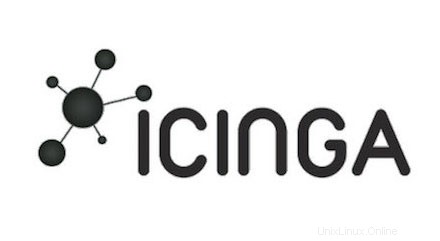
このチュートリアルでは、Linux Mint 20にIcingaをインストールする方法を紹介します。知らない人のために、Icingaはオープンソースのコンピューターシステムおよびネットワーク監視アプリケーションです。これは、インターネット上で最も人気のある監視ツールの1つであり、高可用性と分散監視を提供します。Icinga2にはユーザーフレンドリーなWebインターフェイスがありますが、監視に使用できるコマンドラインインターフェイスも付属しています。
>この記事は、少なくともLinuxの基本的な知識があり、シェルの使用方法を知っていること、そして最も重要なこととして、サイトを独自のVPSでホストしていることを前提としています。インストールは非常に簡単で、ルートアカウントで実行されていますが、そうでない場合は、' sudoを追加する必要があります。 ‘ルート権限を取得するコマンドに。 Linux Mint 20(Ulyana)にIcinga2監視ツールを段階的にインストールする方法を紹介します。
前提条件
- 次のオペレーティングシステムのいずれかを実行しているサーバー:Linux Mint 20(Ulyana)。
- 潜在的な問題を防ぐために、OSの新規インストールを使用することをお勧めします。
非rootsudoユーザーまたはrootユーザーへのアクセス 。非rootsudoユーザーとして行動することをお勧めします ただし、ルートとして機能するときに注意しないと、システムに害を及ぼす可能性があるためです。
Linux Mint20UlyanaにIcingaをインストールする
ステップ1.以下のチュートリアルを実行する前に、次の apt を実行して、システムが最新であることを確認することが重要です。 ターミナルのコマンド:
sudo apt updatedsudo apt install dirmngr gnupg apt-transport-https ca-certificates
ステップ2.LAMPサーバーをインストールします。
Linux Mint LAMPサーバーが必要です。LAMPがインストールされていない場合は、こちらのガイドに従ってください。
ステップ3.LinuxMint20にIcingaをインストールします。
デフォルトでは、IcingaはLinux Mint 20ベースリポジトリでは使用できません。次のコマンドを使用して、Icinga2リポジトリをシステムに手動で追加します。
sudo curl https://packages.icinga.com/icinga.key | apt-key add-
次に、Icinga 2のリポジトリファイルを作成します:
sudo nano /etc/apt/sources.list.d/icinga-focal.list
次の行を追加します:
deb http://packages.icinga.com/ubuntu icinga-focal maindeb-src http://packages.icinga.com/ubuntu icinga-focal main
最後に、ソースリストを更新してインストールします:
sudo apt updatedsudo apt install icinga2 Monitoring-plugins
インストールが完了したら、Icingaサービスを開始して有効にします:
sudo systemctl start icinga2sudo systemctl enable icinga2
ステップ4.MariaDBを構成します。
最初に、IDOデータベースがIcinga Web 2によってバックエンドとして使用されるため、このモジュールをインストールします。
sudo apt install icinga2-ido-mysql
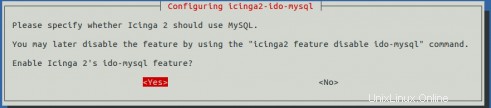
2番目のウィンドウで、[いいえ]を選択してEnterキーを押す必要があります。

次に、Icingaのデータベースとユーザーを作成します:
mysql -u root -p
これによりパスワードの入力を求められるので、MariaDBルートパスワードを入力してEnterキーを押します。データベースサーバーにログインしたら、次のデータベースを作成する必要があります。 Icinga 2のインストール:
MariaDB [(none)]> create database icinga_db; MariaDB [(none)]>icinga2。*のすべての権限を'strong-your-password'; MariaDB [(none)]>flushで識別されるicinga_db@localhostに付与します特権;MariaDB[(なし)]>終了;
その後、以下のコマンドを使用してIDOスキーマをインポートします。
sudo mysql -u root -p icinga_db次に、IDO MySQLモジュールを有効にします:
sudo nano /etc/icinga2/features-available/ido-mysql.conf次の構成を追加します:
/***db_ido_mysqlライブラリはMySQLのIDO機能*を実装します。*/library "db_ido_mysql" object IdoMysqlConnection "ido-mysql" {user ="icinga2"、password ="your-strong-password"、host =" localhost "、database =" icinga_db "}ファイルを保存して閉じてから、Icinga 2サービスを再起動して、すべての構成変更を適用します。
sudoicinga2機能はido-mysqlsudosystemctlrestarticinga2を有効にしますステップ5.IcingaWebを構成します。
以下のコマンドを実行して、IcingaWebをインストールします。
sudo apt install icingaweb2 icingacli libapache2-mod-php次に、データベースを手動で作成する必要があります:
sudo mysql -u root -pデータベースサーバーにログインしたら、Icinga Web用のデータベースを作成する必要があります:
MariaDB [(none)]> CREATE DATABASE icinga2web; MariaDB [(none)]> GRANT ALLONicinga2web。*TO'icinga2web'@'localhost' IDENTIFIED BY'your-strong-passwd'; MariaDB [(none) ]> FLUSH PRIVILEGES; MariaDB [(none)]> EXITその後、Webインターフェイスの構成中に次の手順で使用されるトークンを作成します。
sudoicingacliセットアップトークンの作成出力:
新しく生成されたセットアップトークンは次のとおりです:46e3cgdt120d83ステップ6.Icinga2Webインターフェイスにアクセスします。
正常にインストールされたら、Webブラウザーを開き、URL
http:// your-server-ip-address / icingaweb2 /setup<を使用してIcingaにアクセスします。 / code> 。 Icingaのウェルカムページにリダイレクトされます。
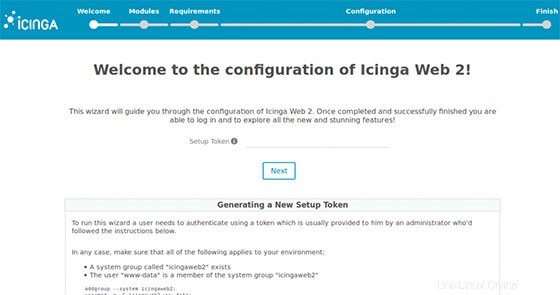
おめでとうございます!Icingaが正常にインストールされました。LinuxMintシステムに最新バージョンのIcinga 2監視アプリケーションをインストールするためにこのチュートリアルを使用していただきありがとうございます。追加のヘルプや役立つ情報については、次のことをお勧めします。 Icingaの公式ウェブサイトを確認してください。
Ubuntu